1.WPS的“修订”
打开WPS,点击“审阅”;
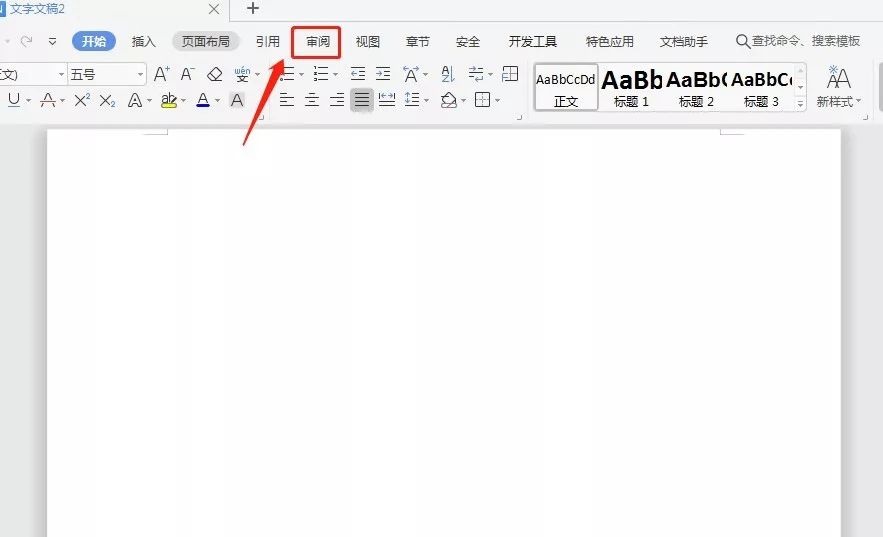
找到“修订”,点击“修订”下拉列表中的修订选项;

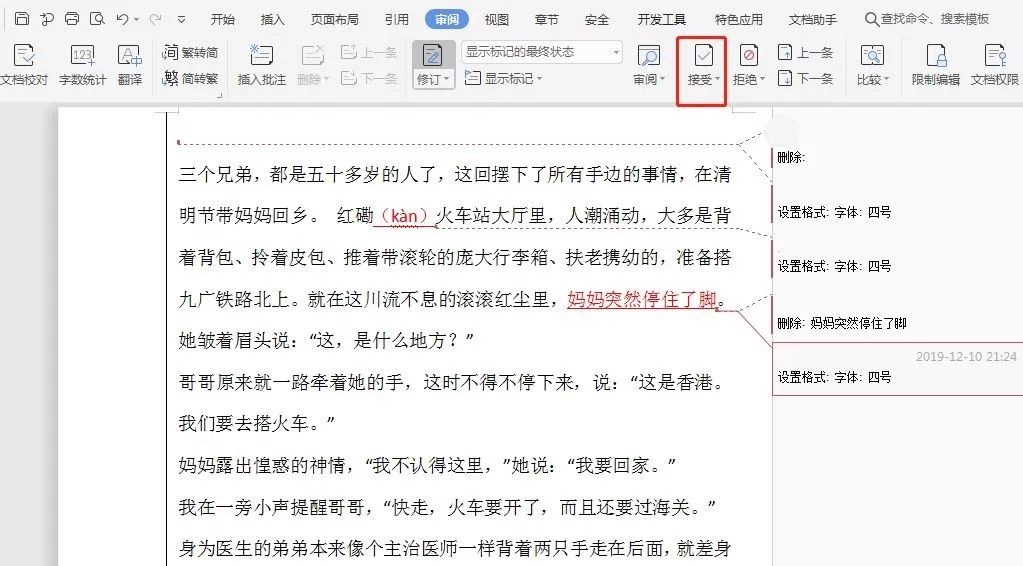
之后修改的内容,会用红色字体显示。同时,文档右边显示修改的过程。
2. 文档修改结束后,怎么去掉红色修订显示?
找到“接受”;

点击“接受”下拉列表中的“接受对文档所做的所有修订”便可去掉修订显示。

wps条件格式怎么用?
wps条件格式怎么用?每年数据出来,总得比较一番,比上一年增了还是减了,高了还是低了,领导要知道,表哥表姐们当然也得知道,如何比较?答案简单,加减肯定难不倒表哥表姐;画个比较图,相信也不在话下。不过今天小编说的既不是加减,也不是插入图表,那是——条件格式,用条件格式直观展现增减差异。 “条件格式???”“小编确定不是
备注:如果众多修改批注中有一项不想修订了,可点击该项批注后的“×”,退出这项修订。

接受修订的文档显示:
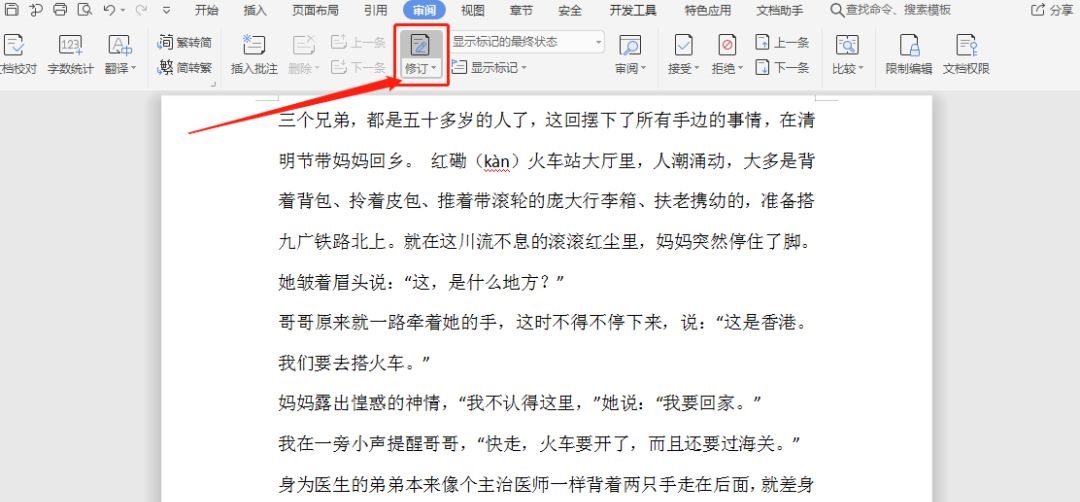
3.怎么退出修订模式?
倘若没有退出修订模式,如果再次出现修改,同样地会出现红色字体。
如果以这种方式将使用了修订模式的文档发送给其他人,其他人在进行修订时,也会直接切入到“修订”模式。
如:输入“123”,显示的是红色字体。

如果是发送给项目方的文档,出现这种情况,就有些“尴尬”了。最好是在文档修订完成后,就退出“修订”模式。养成好的习惯。
方法:再次点击“修订”,便可退出“修订”模式。之后再进行修改,便不会显示红色字体。
退出修订模式后,同样输入“123”,字体是黑色,且文档右边没有批注显示,与普通的文档输入无异了。
wps表格怎么看打印预览?
财务科新来的毕业生白小萌正在焦头烂额地忙着往电脑里录入手上的报表数据。 一阵手忙脚乱之后眼看着快要下班了,她却怎么也没办法调整好文档的打印布局。 “哎呀!要是下班前完成不了可怎么办呀!”,白小萌手足无措,脑子里却一闪念想到了求助系统管理员孔大力...... “叮铃铃...叮铃铃...”,孔大力一边扣着脚一边正纳闷






